
- Autor John Day [email protected].
- Public 2024-01-30 08:18.
- Naposledy změněno 2025-01-23 14:38.
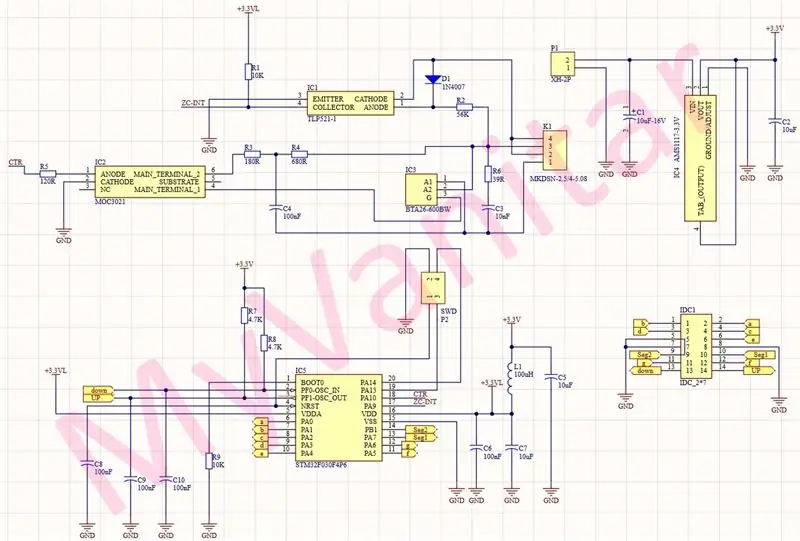
Potřebujete robota k zasílání upozornění z vašeho systému? nebo udělat něco pouhým odesláním zprávy? Telegram Bot je vaše řešení! V tomto tutoriálu použiji k vytvoření svého robota Telegram Web a BotFather.
Zásoby:
1. NodeMCU2. Micro USB kabel 3. Webový odkaz na telegram: https://web.telegram.org/4. Knihovna ArduinoJson (verze 5.13.5) Stahujte zde: ArduinoJson Library5. CTBot Library (verze 1.4.1) Stáhněte si zde: CTBot Library
Krok 1: Vytvořte robota
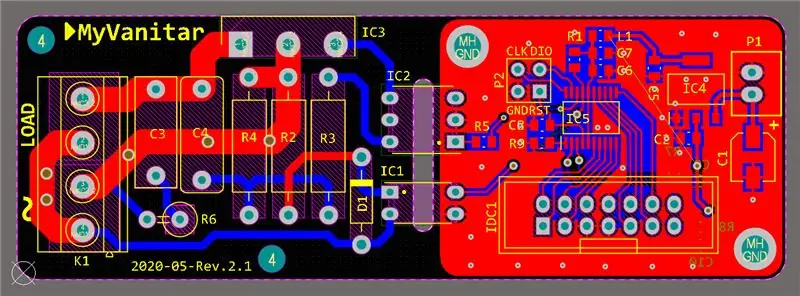
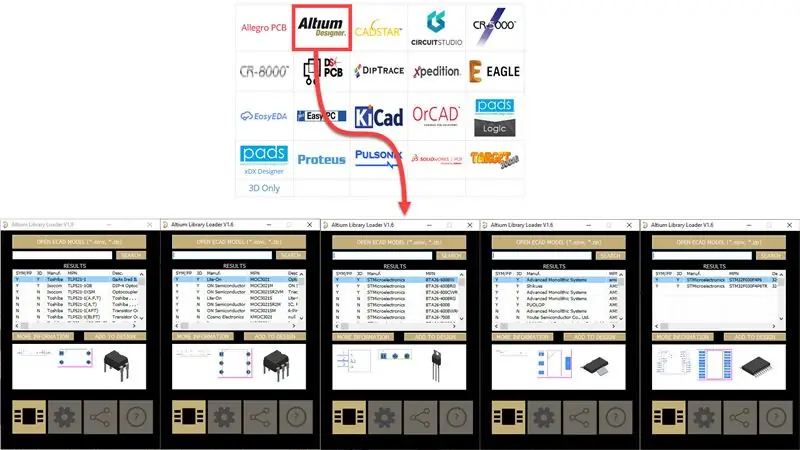

Předpokládám, že jste se úspěšně přihlásili do webového telegramu. Proveďte několik níže uvedených kroků a podívejte se na obrázek výše. Do vyhledávacího pole zadejte „botfather“. 2. Vyberte uživatele BotFather3. Klepněte na tlačítko Start v dolní části obrazovky4. Zadejte „/newbot“a odešlete jej5. Zadejte název svého robota (např. Ardhi NodeMCU Bot) 6. Zadejte uživatelské jméno pro svého robota (např. Ardhi_nodemcu_bot) 7. Poznamenejte si nebo zkopírujte token. Token bude použit v kódu. Klepněte na odkaz svého robota (např. T.me/ardhi_nodemcu_bot) 9. Klepněte na tlačítko Start v dolní části obrazovky
Krok 2: Kódujte a nahrajte
1. Zkopírujte kód odsud: Sketch2. Vložte jej na Arduino IDE3. Změňte SSID, heslo a token pomocí svého4. Zapojte kabel micro USB do NodeMCU5. Připojte kabel USB k počítači 6. Klikněte na tlačítko nahrát a počkejte, až se dokončí
Krok 3: Promluvte si se svým robotem

Nyní je váš robot připraven. Zkuste odeslat libovolný text a užijte si konverzace se svým robotem!
Doporučuje:
Telegramový robot založený na ESP32: 7 kroků

Telegram Bot založený na ESP32: Telegram je o svobodě a otevřených zdrojích, oznámil v roce 2015 nové rozhraní Telegram bot API, které umožnilo třetím stranám vytvořit telegramové roboty pro ESP32, které jako hlavní komunikační rozhraní využívají aplikaci pro zasílání zpráv. To znamená, že jsme
ESP8266 NodeMCU + LM35 + Blynk (meteorologická stanice IOT/ digitální teplotní senzor): 4 kroky

ESP8266 NodeMCU + LM35 + Blynk (meteorologická stanice IOT/ digitální teplotní senzor): Ahoj kluci! V tomto Instructable se naučíme, jak propojit senzor LM35 s NodeMCU a zobrazit tyto informace o teplotě přes internet na smartphonu s aplikací Blynk. (Také v tomto projektu budeme používat widget SuperChart v Bl
Síťové hodiny ESP8266 bez jakéhokoli RTC - Hodiny Nodemcu NTP Žádné RTC - PROJEKT INTERNETOVÝCH HODIN: 4 kroky

Síťové hodiny ESP8266 bez jakéhokoli RTC | Hodiny Nodemcu NTP Žádné RTC | PROJEKT INTERNETOVÝCH HODIN: V rámci projektu se vytvoří hodinový projekt bez RTC, bude to trvat nějaký čas z internetu pomocí wifi a zobrazí se to na displeji st7735
ESP8266 RGB LED STRIP WIFI ovládání - NODEMCU jako IR dálkový ovladač pro LED pásek ovládaný přes Wifi - RGB LED STRIP Smartphone Ovládání: 4 kroky

ESP8266 RGB LED STRIP WIFI ovládání | NODEMCU jako IR dálkový ovladač pro LED pásek ovládaný přes Wifi | Ovládání smartphonu RGB LED STRIP: Ahoj kluci, v tomto tutoriálu se naučíme, jak používat nodemcu nebo esp8266 jako IR dálkové ovládání k RGB LED pásku a Nodemcu bude ovládat pomocí smartphonu přes wifi. V zásadě tedy můžete RGB LED STRIP ovládat pomocí svého smartphonu
HowTo - Esp -12F Mini WiFi Modul ESP8266 18650 Nodemcu Batterie 0,96”OLED DEMO Via Arduino GUI: 4 kroky

HowTo - Esp -12F Mini WiFi Modul ESP8266 18650 Nodemcu Batterie 0,96”OLED DEMO Via Arduino GUI: Dobrý den, více a více možností OLED displeje Benutzen/ansteuern k ö nnt. Umí m ö glichst einfach zu halten, benutze ich die ARDUINO GUI zum schreiben des CODEs und zum hochladen der Firmwa
